Tegntælling i Excel: Celle og rækkevidde (Nem vejledning)
I den store verden af Excel er det afgørende at forstå forviklingerne ved datamanipulation. Et sådant aspekt er at tælle tegn, specifikke tegn eller bestemt tekst i celler eller en række celler. Denne guide vil oplyse dig om trin-for-trin måder at opnå dette på. Uanset om du er nybegynder eller en Excel-guide, er der altid noget nyt at lære!
I en enkelt celle
I et celleområde
Specifikke tegntællinger
Skiller mellem store og små bogstaver (celle/område)
Ufølsom mellem store og små bogstaver (celle/område)
Visse tekster tæller
Skiller mellem store og små bogstaver (celle/område)
Ufølsom mellem store og små bogstaver (celle/område)
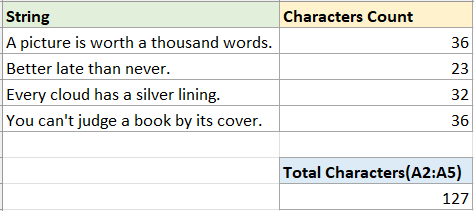
Karakterer tæller
Lad os først starte med det mest almindelige tilfælde: at tælle antallet af tegn i en enkelt celle eller et celleområde.
Tæl tegn i en enkelt celle
For at tælle tegn i en enkelt celle kan du bruge LEN funktion – som tæller bogstaver, tal, tegn og alle mellemrum i en celle.
Trin 1: Vælg en tom celle og brug LEN-funktionen
I dette tilfælde vil jeg tælle tegnene i celle A2, brug venligst LEN-funktionen som nedenfor, og tryk derefter Enter nøgle.
=LEN(A2)
Trin 2 (Valgfrit): Træk autofyldhåndtaget hen over de celler, du vil tælle tegn

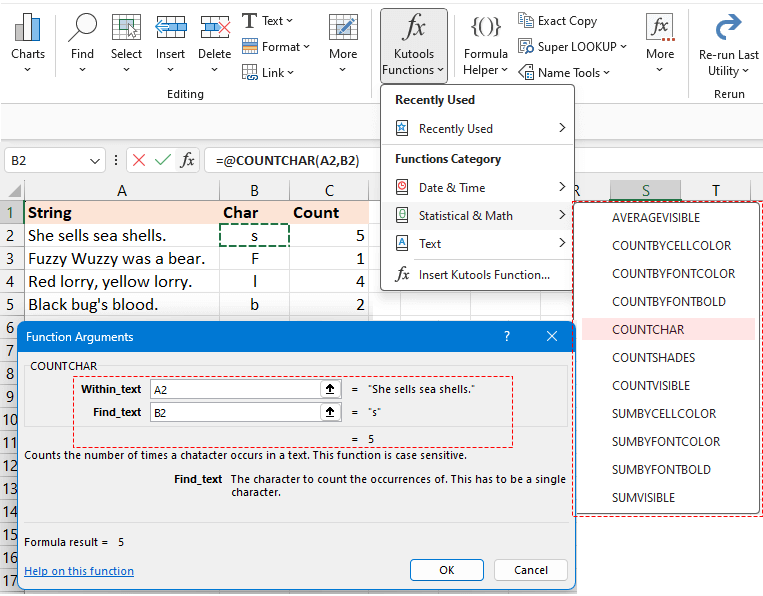
Tæl tegn i en række celler
For at aggregere antallet på tværs af flere celler, kan du bruge SUMPRODUCT , LEN fungerer sammen.
For for eksempel at tælle det samlede antal tegn i området A2:A5, skal du bruge nedenstående formel og derefter trykke på Enter nøglen til at få optællingen:
=SUMPRODUCT(LEN(A2:A5))
- Du kan bruge nedenstående formel til at opgøre det samlede antal tegn i området A2:A5.
Men hvis i versioner før Excel 2019, skal du sørge for at trykke Shift + Ctrl + Enter samtidig for at opnå det nøjagtige resultat.=SUM(LEN(A2:A5)) - Hvis du har brug for at tælle det samlede antal tegn i flere diskontinuerlige celler, såsom celler A2 og A5, vil ovenstående formler ikke fungere korrekt. Brug venligst følgende formel i stedet:
=SUM(LEN(A2),LEN(A5))
Visse, specifikke tegn tæller
I nogle tilfælde vil du måske tælle et bestemt tegn i en streng eller et celleområde. Det kan dog være afgørende at skelne mellem case-sensitive og case-insensitive optællinger afhængigt af dine databehov. Dette afsnit vil introducere metoderne til at løse disse problemer.
Tæl specifikke tegn med store og små bogstaver i en celle eller et område
For at tælle specifikke tegn med følsomhed over for store og små bogstaver giver vi her to forskellige metoder.
Metode 1: Brug af formel kombinerede LEN- og ERSTAT-funktioner
Metode 2: Brug af Kutools til Excel med klik
Metode 1: Brug af formel kombinerede LEN- og ERSTAT-funktioner
-
Tæl specifikke tegn med store og små bogstaver i en celle
For eksempel, for at tælle antallet af tegn "s" i celle A2, skal du bruge nedenstående formel og trykke Enter nøgle:
=LEN(A2)-LEN(SUBSTITUTE(A2,"s","")) Formel forklaring:
Formel forklaring:- LEN(A2): Tæl det samlede antal tegn i celle A2.
- SUBSTITUTE(A2,"s",""): Erstat alle tegn "s" med tomme.
- LEN(SUBSTITUTE(A2,"s","")):Hent længden af tegn i A2 uden tegn "s".
- LEN(A2)-LEN(SUBSTITUTE(A2,"s","")): Det samlede antal tegn i celle A2 trækker længden af tegn i A2 uden tegnet "s". Resultatet vil være antallet af tegn "s" i A2.
Bemærk: Du kan bruge en cellereference til at angive tegnet i formlen, som automatisk justeres, når du udfylder formlen ved hjælp af autoudfyldningshåndtaget.
-
Tæl specifikke tegn med store og små bogstaver i et område
Hvis du vil tælle tegnet "s" i et område A2:A5, skal du bruge nedenstående formel og trykke Enter nøgle:
=SUMPRODUCT(LEN(A2:A5) - LEN(SUBSTITUTE(A2:A5,"s", "")))
Metode 2: Brug af Kutools til Excel med klik
For ubesværet at lokalisere frekvensen af et bestemt tegn i en streng, læn dig op Kutools til Excel's Tæller fungere. Det er en overlegen løsning, der giver dig mulighed for øjeblikkeligt at konstatere antallet af et hvilket som helst tegn i en celle uden at skulle huske komplekse formler.
Efter gratis installation af Kutools til Excel, vælg en tom celle og klik Kutools > Kutools Funktioner > Statistisk og matematik > Tæller. I dialogboksen Funktionsargument skal du venligst:
- Klik
 i Inden for_tekst tekstboks for at vælge den celle, som du vil tælle et bestemt tegn i.
i Inden for_tekst tekstboks for at vælge den celle, som du vil tælle et bestemt tegn i. - Klik
 i Find_tekst tekstboks for at vælge den celle, der refererer til det specifikke tegn, du vil tælle. (Eller skriv det specifikke tegn i tekstboksen Find_tekst.) Klik derefter OK.
i Find_tekst tekstboks for at vælge den celle, der refererer til det specifikke tegn, du vil tælle. (Eller skriv det specifikke tegn i tekstboksen Find_tekst.) Klik derefter OK.
Hvis du i tekstfeltet Find_text bruger referencecellen, kan du trække udfyldningshåndtaget hen over andre celler for at anvende denne formel og få tællingerne.

Hvis du ønsker at få det samlede antal tegn "s" i et område A2:A5Gå til Find_tekst tekstboks og skriv "s", og træk derefter autofyldhåndtaget ned for at tælle tegnet "s" i hver celle fra A2:A5, og brug derefter SUM funktion for at få totalen.

Tæl specifikke tegn med ufølsomhed mellem store og små bogstaver i en celle eller et område
-
Tæl specifikke tegn med ufølsomhed for store og små bogstaver i en celle
Hvis du vil tælle tegnene "s" eller "S" i celle A2, kan du bruge følgende formel og trykke på Enter nøgle:
=LEN(A2) - LEN(SUBSTITUTE(UPPER(A2), UPPER("s"),"")) Formel forklaring:
Formel forklaring:- LEN(A2): Tæl det samlede antal tegn i celle A2.
- UPPER("s"): Skift "s" til "S".
- STOR(A2): Ændr alle bogstaver i cellen A2 til store bogstaver.
- SUBSTITUTE(UPPER(A2), UPPER("s"),""): Erstat alle tegn "S" med tomme.
- LEN(SUBSTITUTE(UPPER(A2), UPPER("s"),"")):Hent længden af tegn i A2 uden tegn "s" og "S".
- LEN(A2)-LEN(SUBSTITUTE(A2,"s","")): Det samlede antal tegn i celle A2 trækker længden af tegn i A2 uden tegnet "s" og "S". Resultatet vil være antallet af tegn "s" og "S" i A2.
Bemærk: Du kan bruge en cellereference til at angive tegnet i formlen, som automatisk justeres, når du udfylder formlen ved hjælp af autoudfyldningshåndtaget.
-
Tæl specifikke tegn med ufølsomhed mellem store og små bogstaver i et interval
Hvis du vil tælle det samlede antal tegn "s" og "S" i et område A2:A5, skal du bruge nedenstående formel og trykke på Enter nøgle:
=SUMPRODUCT(LEN(A2:A5) - LEN(SUBSTITUTE(UPPER(A2:A5), UPPER("s"), "")))
Tæl bestemt tekst
Til tider, ud over blot at opgøre et bestemt tegn, kan du finde behovet for at kvantificere specifik tekst i en celle eller på tværs af et område. I sådanne scenarier er det afgørende at være opmærksom på case sensitivity, da det kan give forskellige resultater.
Tæl bestemt tekst med store og små bogstaver i en celle eller et område
For at tælle en bestemt tekst med store og små bogstaver giver vi her også to forskellige metoder.
Metode 1: Brug af formel kombinerede LEN- og ERSTAT-funktioner
Metode 2: Brug af Kutools til Excel med klik
Metode 1: Brug af formel kombinerede LEN- og ERSTAT-funktioner
-
Tæl bestemte ord med store og små bogstaver i en celle
For for eksempel at tælle nummeret på ordet "se" i celle A2, skal du bruge nedenstående formel og trykke Enter nøgle:
=(LEN(A2) - LEN(SUBSTITUTE(A2, "see", ""))) / LEN("see") Bemærk: Du kan bruge en cellereference til at angive den bestemte tekst i formlen, som automatisk justeres, når du udfylder formlen ved hjælp af autoudfyldningshåndtaget.
Bemærk: Du kan bruge en cellereference til at angive den bestemte tekst i formlen, som automatisk justeres, når du udfylder formlen ved hjælp af autoudfyldningshåndtaget.
-
Tæl bestemte ord med store og små bogstaver i et område
Hvis du vil tælle ordet "og" i et område A2:A5, skal du bruge nedenstående formel og trykke Enter nøgle:
=SUMPRODUCT((LEN(A2:A5) - LEN(SUBSTITUTE(A2:A5, "and", ""))) / LEN("and"))
Metode 2: Brug af Kutools til Excel med klik
I stedet for at kæmpe med lange og indviklede formler, er der en mere ligetil metode til hurtigt at bestemme antallet af et bestemt ord i en celle eller et område i Excel. Se ikke længere end Kutools til Excel's Tæl antallet af et ord værktøj. Bare et par klik, og du er klar til at gå. Forenkle dine opgaver med dette effektive værktøj og omgå kompleksiteten af traditionelle formler.
Efter installation af Kutools til Excel, vælg en tom celle og klik Kutools > Formelhjælper> Statistisk > Tæl antallet af et ord. I dialogboksen Funktionsargument skal du venligst:
- Klik
 i tekst tekstboks for at vælge den celle, du vil tælle et bestemt ord i.
i tekst tekstboks for at vælge den celle, du vil tælle et bestemt ord i. - Klik
 i ord tekstboks for at vælge den celle, der refererer til det specifikke ord, du vil tælle. (Eller skriv det specifikke ord i Word-tekstboksen.) Klik derefter OK.
i ord tekstboks for at vælge den celle, der refererer til det specifikke ord, du vil tælle. (Eller skriv det specifikke ord i Word-tekstboksen.) Klik derefter OK.
Hvis du i tekstboksen Tekst bruger referencecellen, kan du trække udfyldningshåndtaget hen over andre celler for at anvende denne formel og få tællingerne.

Hvis du ønsker at få det samlede antal af ordet "og" i et område A2:A5, skal du blot vælge området A2:A5 i tekstboksen Tekst i Formelhjælperen.

Tæl bestemt tekst med ufølsomhed mellem store og små bogstaver i en celle eller et område
-
Tæl bestemt tekst med ufølsomhed mellem store og små bogstaver i en celle
For at optælle forekomsterne af ordet "se" i celle A2 uden at overveje forskelle mellem kasus og kasus (uanset om det er "SE", "se", "Se" osv.), kan du bruge formlen nedenfor. Når du har indtastet den, skal du blot trykke på Enter nøgle:
=(LEN(A2)-LEN(SUBSTITUTE(UPPER(A2), UPPER("see"),""))) / LEN("see") Bemærk: Du kan bruge en cellereference til at angive ordet i formlen, som automatisk justeres, når du udfylder formlen ved hjælp af autoudfyldningshåndtaget.
Bemærk: Du kan bruge en cellereference til at angive ordet i formlen, som automatisk justeres, når du udfylder formlen ved hjælp af autoudfyldningshåndtaget.
-
Tæl specifikke tegn med ufølsomhed mellem store og små bogstaver i et interval
Hvis du vil tælle det samlede antal ord "og" med ufølsomme store og små bogstaver i et område A2:A5, skal du bruge nedenstående formel og trykke på Enter nøgle:
=SUMPRODUCT((LEN(A2:A5) - LEN(SUBSTITUTE(UPPER(A2:A5), UPPER("and"), ""))) / LEN(UPPER("and")))
Den indsigt, der er delt ovenfor, skitserer metoder til at tælle tegn, specifikke tegn og bestemt tekst i Excel. Jeg stoler på, at disse oplysninger tjener dig godt. For flere spilskiftende Excel-strategier, der kan løfte din datahåndtering, udforske nærmere her..
De bedste Office-produktivitetsværktøjer
Kutools til Excel - Hjælper dig med at skille dig ud fra mængden
Kutools til Excel kan prale af over 300 funktioner, At sikre, at det, du har brug for, kun er et klik væk...

Fanen Office - Aktiver læsning og redigering af faner i Microsoft Office (inkluderer Excel)
- Et sekund til at skifte mellem snesevis af åbne dokumenter!
- Reducer hundreder af museklik for dig hver dag, og farvel med musens hånd.
- Øger din produktivitet med 50 %, når du ser og redigerer flere dokumenter.
- Giver effektive faner til Office (inkluderer Excel), ligesom Chrome, Edge og Firefox.

Indholdsfortegnelse
- Karakterer tæller
- Tæl tegn i en enkelt celle
- Tæl tegn i et interval
- Specifikke tegntællinger
- Tæl specifikke tegn med store og små bogstaver (celle/område)
- Tæl specifikke tegn uden store og små bogstaver (celle/område)
- Visse tekster tæller
- Tæl bestemt tekst ind med store og små bogstaver (celle/område)
- Tæl bestemt tekst ind med store og små bogstaver (celle/område)
- Relaterede artikler
- Bedste kontorproduktivitetsværktøjer
- Kommentarer